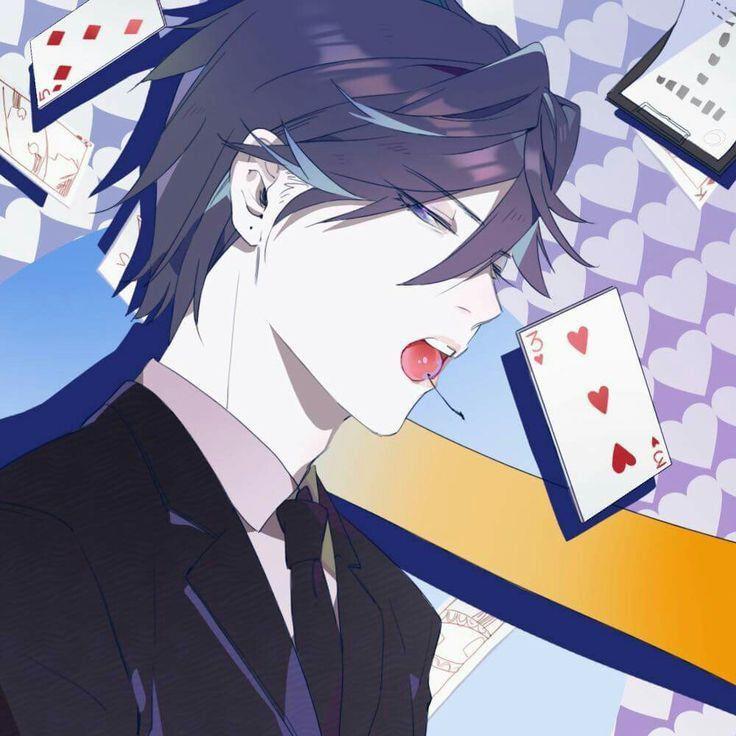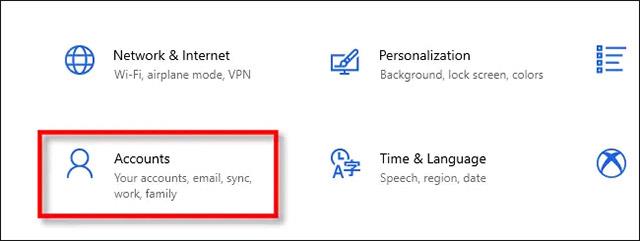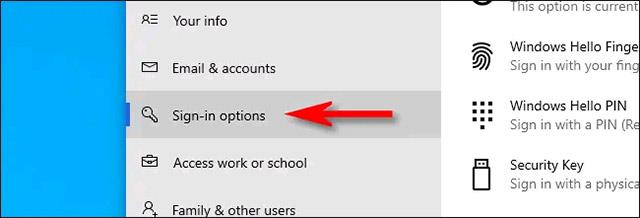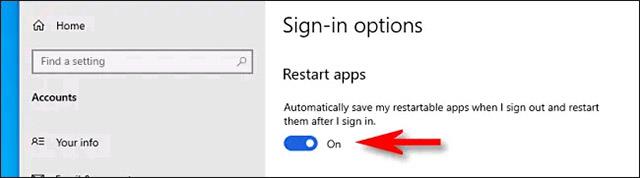Néha produktív munkamenetben van a Windows 10 rendszerű számítógépén, de valamilyen okból ki kell jelentkeznie fiókjából, vagy újra kell indítania a rendszert. Gyakran előfordulhat, hogy „manuálisan” újra kell indítania a munkamenetet az alkalmazások előző munkamenetben történő újraindításával.
Ez azonban a múlt története, a Windows 10 mostantól automatikusan megjegyzi és újra megnyitja az előző munkamenet alkalmazásait, amikor újra bejelentkezik ugyanabba a rendszer felhasználói fiókjába. Így állíthatja be ezt a hasznos funkciót.
Először nyissa meg a Windows 10 Beállítások alkalmazását a Start menüre , majd a kis fogaskerék ikonra kattintva. Vagy megnyomhatja a Windows + i billentyűkombinációt a billentyűzeten.
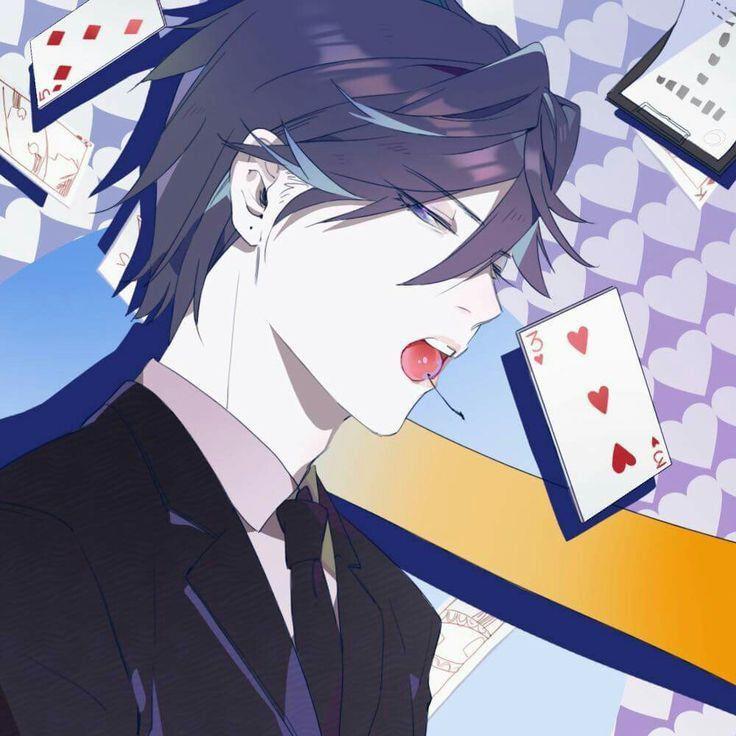
A „ Beállítások ” részben kattintson a „ Fiókok ” elemre.
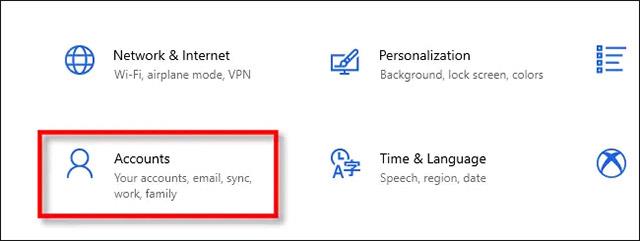
A „ Fiókok ” részben nézze meg az oldalsáv menüjét, és megjelenik a „ Bejelentkezési lehetőségek ” opció, kattintson rá.
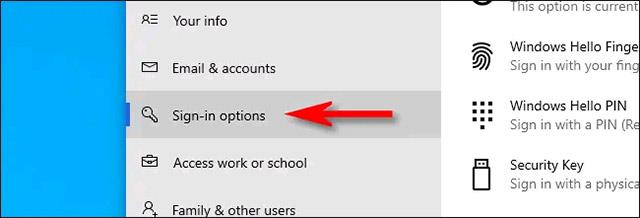
Megnyílik a „ Bejelentkezési lehetőségek ” képernyő , görgessen lefelé, amíg meg nem jelenik az „ Alkalmazások újraindítása ” lehetőség. Ennek az opciónak a leírása a következő: " A bejelentkezési adatok használata az eszköz beállításának automatikus befejezéséhez frissítés vagy újraindítás után " (nagyjából lefordítva: A bejelentkezési adatok használata a rendszer automatikus beállításához frissítés után). vagy indítsa újra.
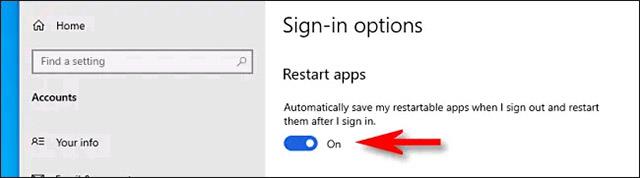
Kattintson az alkalmazás alatti kapcsolóra, hogy „ Be ” állapotba kapcsolja .
Ezután zárja be a Beállítások alkalmazást.
Amikor legközelebb ki- és bejelentkezik ugyanazzal a Windows 10 felhasználói fiókkal, automatikusan újraindulnak azok, amelyeket a Microsoft az előző bejelentkezési munkamenetből „újraindítható alkalmazásoknak” nevezett.
Vegye figyelembe, hogy nem minden alkalmazás indul újra automatikusan, ha engedélyezi ezt a bejelentkezési opciót. De lényegében a "támogatott lista" tartalmazni fogja az UWP platformra írt modern Windows 10 alkalmazásokat – beleértve a Microsoft Store-ban kínáltakat is –, valamint a népszerű webböngészőket.
Előfordulhat, hogy a Windows 8 előtti Windows-verziókhoz írt régebbi (Win32 API-t használó) alkalmazások nem támogatottak.
Tehát ezzel a módszerrel korlátozhatja az eszköz átkapcsolását hibernált vagy alvó üzemmódba , miközben az eszköz újranyitásakor továbbra is fenntartja az alapvető alkalmazásokat.
Ha nem szeretné használni ezt a funkciót, az alábbi utasításokat követve kapcsolhatja ki: Hogyan akadályozhatja meg, hogy a Windows 10 újranyissa az alkalmazásokat a számítógép indításakor